Недавно использовав компьютеры родственников, я обнаружил, что их веб-браузер Google Chrome постоянно бросает сообщение об ошибке «Ваше соединение не личное» на многих веб-страницах, тем самым предотвращая загрузку страницы, если они не захотят игнорировать и перезагружать страницу «не закрытая» , «Не частное» сообщение может быть немного обескураживающим, поэтому неудивительно, что он может тревожить некоторых пользователей. Интересно, что эта ошибка возникала как в браузере Mac OS X Chrome, так и на отдельном компьютере под управлением Windows, который также пользовался браузером Chrome, и они были уверены, что они стали жертвой какого-то сложного взлома.
Ну, будьте уверены, не было никакого взлома. Оказывается, это замечательное сообщение об ошибке, которое исправляется в Google Chrome, поэтому, если у вас возникло сообщение об ошибке «ваше подключение не закрытое» на любом компьютере, вы можете быстро его решить, независимо от ошибки, возникающей на Mac или Windows ПК.
Фиксация «Ваше подключение не является приватным» Ошибка в Chrome путем исправления системных часов
Основная причина, по которой вы можете столкнуться с этим сообщением об ошибке, связана с неправильной установкой системных часов компьютера. Это может произойти случайно, потере мощности, когда компьютер выключен в течение длительного времени, когда батарея разряжается, путешествуя во времени (просто шутите, может быть), или просто ошибочно устанавливая часы в неподходящее время , Это так легко исправить, что на самом деле не имеет значения, как это произошло, вот как это делается на Mac и Windows:
Исправление ошибки в Chrome для Mac OS X путем корректировки даты синхронизации:
- Выйти из Chrome
- Перейдите в меню Apple и выберите «Системные настройки», затем нажмите «Дата и время»,
- На вкладке «Дата и время» выберите «Установить дату и время автоматически» и убедитесь, что он установлен, настроен на соответствующий часовой пояс для вашего местоположения
- Перезапустите Chrome и перейдите на сайт, о котором идет речь, сообщение об ошибке должно исчезнуть
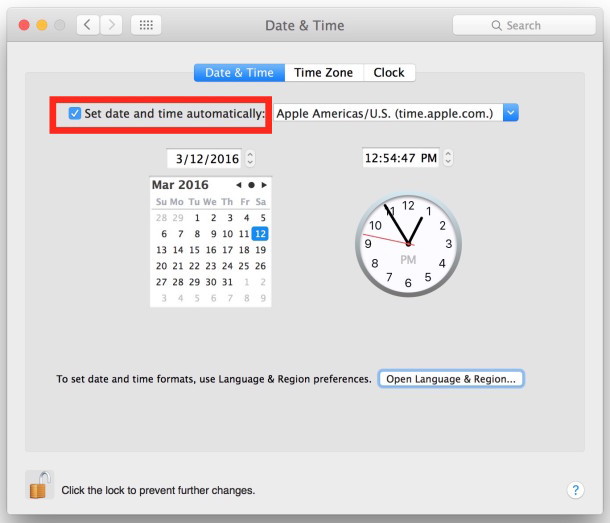
Если это происходит после того, как Mac был отключен на некоторое время или перезагрузился, возможно, это связано с тем, что встроенная батарея CMOS умирает или мертва, это может быть особенно актуально для старых компьютеров Mac. Самое простое решение — либо взять его в Apple для ремонта, либо просто убедиться, что Mac подключен к Интернету регулярно, чтобы он мог вывести новую точную дату и время с удаленного сервера, чтобы правильно установить его.
Исправление ошибки в Chrome для Windows путем исправления часов:
- Выйти из браузера Chrome
- Щелкните правой кнопкой мыши системные часы в панели «Пуск», расположенной в правом нижнем углу экрана.
- Выберите, чтобы изменить настройки даты и времени, а затем установите дату для точной (или, еще лучше, если версия Windows поддерживает ее, настройте ее автоматически, синхронизируя с сервером времени *, чтобы вам не приходилось с ним снова)
- Когда часы установлены на правильную дату и время (сегодняшняя дата, этот момент времени), перезапустите Chrome и снова зайдите на веб-страницу, сообщение об ошибке должно исчезнуть
* Синхронизация сервера времени Windows может быть включена в Панели управления> Часы> Дата и время> Время в Интернете> и выберите «Синхронизировать с сервером времени Интернета», выбрав «Обновить сейчас», затем нажмите «ОК»
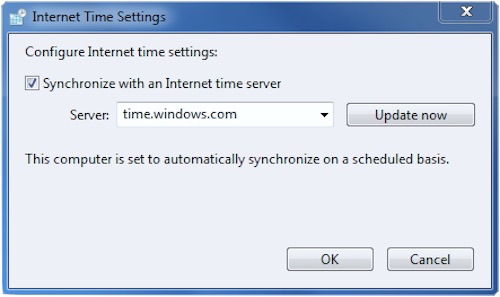
Как уже упоминалось, если сообщение об ошибке продолжает возвращаться после перезагрузки Windows или закрытия, это почти наверняка, потому что встроенная батарея мертва или умирает. Это может быть заменено локальной технологией, но другое решение — просто убедиться, что компьютер Windows подключается к Интернету при загрузке, где он может точно установить время и дату и завершить этот процесс, прежде чем пытаться использовать Интернет.
РЕКОМЕНДУЕТСЯ: обновить Chrome до последней версии
Когда это возможно, обновите браузер Google Chrome до последней версии, доступной по адресу http://chrome.com. Это может оказаться невозможным для более старого оборудования, которое застряло на более ранней версии системного программного обеспечения или в старой версии браузера, но новые версии лучше объясняют это сообщение об ошибке и делают его более очевидным, это проблема системных часов, поскольку сообщение об ошибке часто говорят: «Ваши часы отстают» или «Ваши часы впереди», с рекламным роликом «Net :: ERR_CERT_DATE_INVALID», чтобы согласиться с ним. Это довольно прямолинейно, но иногда вы увидите сообщение «Ваше сообщение не личное» или «Сеть: ERR_CERT_AUTHORITY_INVALID» или «Сеть: ERR_CERT_COMMON_NAME_INVALID», особенно в более ранних версиях Chrome, или в зависимости от того, как далеко в прошлом или в будущем часы установлен.

Это все, что нужно, чтобы устранить сообщение «соединение не личное» в домашнем хозяйстве компьютеров (для тех, кто задавался вопросом, в этом случае это, вероятно, произошло как на Mac, так и на ПК с Windows, поскольку они оба были отключены и отключены в течение нескольких месяцев на хранении ), поэтому, если вы столкнулись с этим сообщением самостоятельно, исправьте дату, обновите Chrome, и вы почти наверняка вернетесь к просмотру снова, без проблем.
Для того, что это стоит, неправильные даты на компьютере или устройстве могут также вызвать всевозможные другие хаосы, из-за невозможности установки OS X из-за ошибок проверки, приложений Mac App Store, которые не запускаются, для уничтожения iPhone с ошибкой даты 1970 года, таким образом, будучи уверенным, что дата установлена правильно и точно, часто является жизненно важным решением по устранению неполадок для многих различных проблем программного обеспечения, будь то на Mac, Windows PC или iPhone.










